Почему дисковод не читает диски
С появлением на рынке дешевых флешек диски утратили свою популярность. Бывает, что дисковод годами стоит и пылиться. И вот настал день Х, чтобы запустить важный диск, а он… не запускается.
Дисковод не читает диски . Причин может быть три: сам диск, привод или операционная система. В данной статье мы разберемся, кто виноват, и как исправить. Разберем сперва самые простые проблемы.
Итак, самое первое. Зайдите в «мой компьютер» и посмотрите, есть ли вообще там привод. Находиться он в пункте «Устройства со съёмными носителями» .
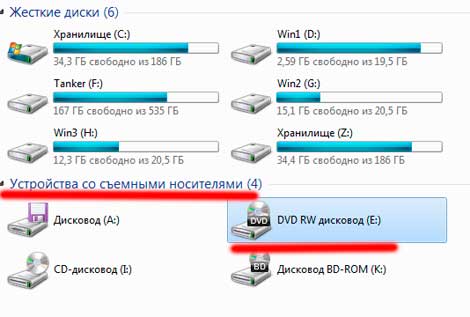
Тут может быть много виртуальных, чтобы точно узнать, где ваш реальный привод, нажмите правой кнопкой на каждом и выберите пункт «извлечь» . Привод откроется после данной команды.

Если тут привода нету, хотя по кнопке на системном блоке он открывается, то возможно шнур питания подключен, а информационный нет. Такое бывает, возможно, он отошел и нужно поправить, а в старых компьютерах обратите внимание на переключатель master/slave.
Второе, если у вас CD-ROM он не будет читать DVD или BR, он их даже не увидит.
Далее, диск может быть потертым или поцарапанным. Берем мягкую ткань и пробуем отшлифовать. Неважно, что он читается в другом месте, там может быть мощный привод, если у вас послабее, за царапинами он не прочитает.
Часто встречаем проблему, когда дисковод читает только определенный тип дисков, например, CD/DVD-R, а RW не читает. Это барахлит привод, тут ничего не сделаешь.
Не читается конкретный диск нигде? Попробуйте восстановить его программами «ISO Buster» или «Unstoppable Copier»
Дисковод не читает диски вообще. Многие программы, такие как Nero, Alcohol, Daemon Tools, особенно взломанные, конфликтуют друг с другом. Первое, попробуйте в Алкоголе в настройках убрать галочку «вынудить другие программы определять диски как CD-ROM или DVD-ROM» . Удалите данные программы, перезагрузите компьютер и посмотрите результат.
Если не помогло, копаем дальше, проблема может быть в драйверах.
Заходим в диспетчер устройств. Идем «пуск» , на моей компьютере жмем «свойства» , в левом верхнем углу будет «диспетчер устройств»

В поле «DVD и CD-ROM дисководы» удаляем все виртуальные, в принципе, можно удалить все, после перезагрузки драйвера реального восстановятся. В пункте «IDE ATA/ATAPI контроллеры» удаляем все «ATA Channel»

Перезагружаемся, смотрим на результат.
Если не помогло, пробуем глубже. В диспетчере устройств в пункте «IDE ATA/ATAPI контроллеры» нажимаем 2 раза на каждую строчку по очереди и переходим в закладку «дополнительные параметры» . В одном из пунктов, в свойствах устройства будет включена или выключена галочка «Задействовать DMA» . Снимаем ее, перезагружаемся, смотрим на результат. Или наоборот ставим, если выключена была до этого.

DVD привод выпускается под конкретный регион, и если он неверный, диски могут просто не читаться. В диспетчере устройств в пункте «DVD и CD-ROM дисководы» нажимаем «свойства» на своем реальном приводе и переходим в закладку «Регион DVD» Если текущий регион стоит «не выбрано» , или что-то другое кроме «регион 5» , выберите из списка стран «Россия» и нажмите «ОК» . Внимание! Тут всего 5 попыток смены региона, так что сделайте все правильно с первого раза.

Если вы сами сможете, попробуйте разобрать привод и почистить глазок лазера от пыли ушной палочкой смоченной в воде или отчищенном бензине.
Продаться специальные диски с щеточками, для чистки привода. Это еще один из вариантов восстановить умирающий дисковод.
DVD привод вышел из строя
В любом случае не спешите расстраиваться, протестируйте дисковод на другом компьютере, если там заработал – налицо программные проблемы.
Убедитесь в том, что привод физически правильно подключен. Вспомните, не отключали ли его? Вдруг Вы забыли его подключить.

К аппаратной проблеме относится также засорение лазера (пыль на линзе). Если в разделе Компьютер привод отображается, но диски не читаются, то возможно лазер мог просто засориться.
Следует открыть устройство и простой ватной палочкой аккуратно прочистить головку. Также для этих задач есть специальные диски, на которые наносятся чистящие средства. Прокрутка такого диска в приводе очистит лазерную головку.
Может читаться только один конкретный вид дисков – CD или DVD. Это также говорит о начинающем выходить из строя лазере.
Если же головка лазера сломалась полностью, а не просто засорилась — можно, конечно, попытаться отнести в сервисный центр, но проще полностью заменить дисковод, чем пытаться реанимировать. Не хотите возиться с установкой нового привода? Можно купить портативный. Стоит он немного дороже, но это гораздо удобнее. Вы сможете подключать его через порт USB, когда Вам необходимо.
Дисковод не читает диски: что делать

Пользователь ПК однажды может обнаружить, что DVD-привод не читает диски (например, не видит их или пытается раскрутить, но потом вдруг останавливается). Почему так происходит и что надо делать? Дисковод может не читать только некоторые диски или абсолютно все. Во втором случае действия, направленные на его спасение, могут быть бессмысленными. Но если дисководу иногда все же удается выполнить свою задачу, значит, достаточно найти неисправность и устранить ее.
Сначала надо проанализировать работу операционной системы. Иногда именно в ней и кроется ошибка. Такое может произойти, если системе мешают некоторые программы, предназначенные для работы с дисками (как виртуальными, так и реальными). Например, программы Alcohol 120% и Daemon Tools способны вызвать неполадки с дисководом или конфликтовать друг с другом, если обе были установлены на компьютер. Реже проблемы приносят программы для записи DVD-дисков.
Чтобы проверить, виноваты ли эти программы, необходимо удалить их с компьютера. После этого надо перезагрузить его и повторить попытку. Иногда для результата следует сделать откат операционной системы. Для этого надо перейти в Панель управления → Центр поддержки → Восстановление системы. Желательно делать откат до того момента, когда была установлена удаленная программа, или хотя бы до той даты, когда диски читались без проблем. Если этот способ не помог, придется пробовать другие.
Необходимо вызвать Диспетчер устройств (Панель управления → Система). В нем следует найти список дисководов, где даже после удаления вышеупомянутых программ все еще могут находиться виртуальные устройства. Надо выбрать нужные строчки и нажать правую кнопку мыши, выбрав в меню пункт Удалить. Потом можно перезагрузить компьютер и посмотреть на результат. Если эти действия ни к чему не привели, надо найти и удалить драйвер SPTD в списке устройств диспетчера. Но он, как правило, скрыт, поэтому сначала надо включить функцию Показывать скрытые устройства в меню Вид.
Можно найти в Диспетчере устройств SDE ATA/ATAPI контроллеры и отыскать список устройств ATA Chanel, найдя то, которое отвечает за CD-ROM (это можно посмотреть, если зайти во вкладку Дополнительные параметры). Если в строке Тип устройства будет написано, что это дисковод для компакт-дисков, значит, вы его нашли. У пункта Задействовать DMA может стоять или отсутствовать галочка. Надо попробовать перезапустить систему как с ней, так и без нее.
Если эти способы не помогли вам исправить проблему, придется делать более решительные шаги. Когда дисковод не видит дисков, причина может находиться в пыли, которая скапливается в нем. Поэтому надо аккуратно разобрать дисковод и почистить его вручную. Но это сделать очень затруднительно, если пользователь ПК боится повредить технику или речь идет не о компьютере, а о ноутбуке. Поэтому можно найти в продаже специальные диски для очистки. На них приклеены щеточки, которые после вставки диска в DVD-привод смахивают пыль с головки лазера и делают таким образом всю сложную и грязную работу. Но надо проверить, чтобы щеточки были мягкими и шли в комплекте со смазкой, которая не позволит головке лазера получить повреждения.
Если у вас не читается определенный вид дисков или все диски, то причина может находиться в самом лазере. Тогда нужно заменить дисковод, поскольку старый починить уже невозможно.
Способы решения проблемы

Сначала необходимо оценить, не вышел ли из строя привод. Такое может произойти вследствие износа из-за интенсивного использования, или если в него попала пыль. Признаками поломки «железа» являются:
- Если CD диски читаются, а DVD — нет (или наоборот ), — вышел из строя лазер.
- После установки диска в привод слышно раскручивание, а после замедление вращение (иногда подобное сопровождается скрежетом). Если это происходит с дисками определённого типа, то на линзу попала пыль. Если ситуация повторяется только при попытке прочитать определённый диск, то проблема в нём самом.
- Лицензионные диски читаются, но все остальные — нет.
- Наблюдаются проблемы с записью диска. Она прерывается или доходит до конца, но после этого диск не читается. Для DVD-RW и CD-RW оказывает невозможной повторная запись.
Вышеописанные ситуации свидетельствуют о том, что с большой долей вероятности проблема аппаратная. Чаще всего из строя выходит лазер или повреждается линза. Но бывает и другая причина — плохое подключение шлейфов и разъёмов питания и передачи данных. Исключить эту проблему необходимо в первую очередь — вытащить и вставить привод повторно. Если это не помогает, необходима его замена. Для ноутбука он может стоить дорого, решение проблемы — использование внешнего, работающего от USB.
Если питание на устройство не подаётся, то причина бывает в неисправности ноутбука (материнской платы) или его низком заряде. Тогда не открывается лоток и не горит индикация на DVD-ROM.
Решение проблемы с «железом»
Одним из вероятных решений является замена разъёмов. Можно попробовать очистить пыль с лазерной головки. Необходимо разобрать дисковод и прочистить его при помощи ватной палочки, смоченной в чистой воде. Делать это следует очень аккуратно.

Существуют и специализированные диски для очистки устройства, они имеют приклеенные щёточки, которые очищают его при раскручивании. Следует заметить, что они должны быть мягкими и идти в комплекте со смазкой. Излишня жёсткость повредит пишущую головку. В некоторых устройствах могла слететь прошивка, которую обновляют у производителя.
Программные неполадки
Если все диски не читаются, и велика вероятность программной ошибки, необходимо вспомнить, какие из них были установлены последними. Распространённой причиной становятся менеджеры виртуальных дисков: Alcohol или Daemon Tools. Их используют для установки игр. Иногда бывает так, что установлено несколько программ, которые конфликтуют между собой.
Чтобы решить проблему, необходимо постепенно удалять все подобные программы и проверять работоспособность привода. Если она восстановилась, то причина в последнем удалённом ПО. Если это не помогает, необходимо откатить систему до того состояния, когда всё работало. После установить другую версию или аналогичную. Если причина в Alcohol 120%, то при установке необходимо убрать галочку «Вынудить другие программы определять диски как CD-ROM или DVD-ROM».
Ещё одной распространённой причиной бывает ошибка драйвера. Его переустановка осуществляется через «Диспетчер устройств». Чтобы его запустить, необходимо открыть «Панель управления», « Система» (или при помощи клавиш «Win + Pause» ), слева выбрать «Диспетчер устройств».
Даже после того, как вышеперечисленный софт был удалён в «Диспетчере» могут оставаться виртуальные приводы. Их необходимо искать в разделе «DVD и CD-ROM дисководы». Удалить их можно вручную через меню правой кнопки мыши, после чего перезагрузить ноутбук. Если само устройство работает неверно, то поможет включение в Диспетчере устройств или переустановка драйверов с загрузочного диска ноутбука.
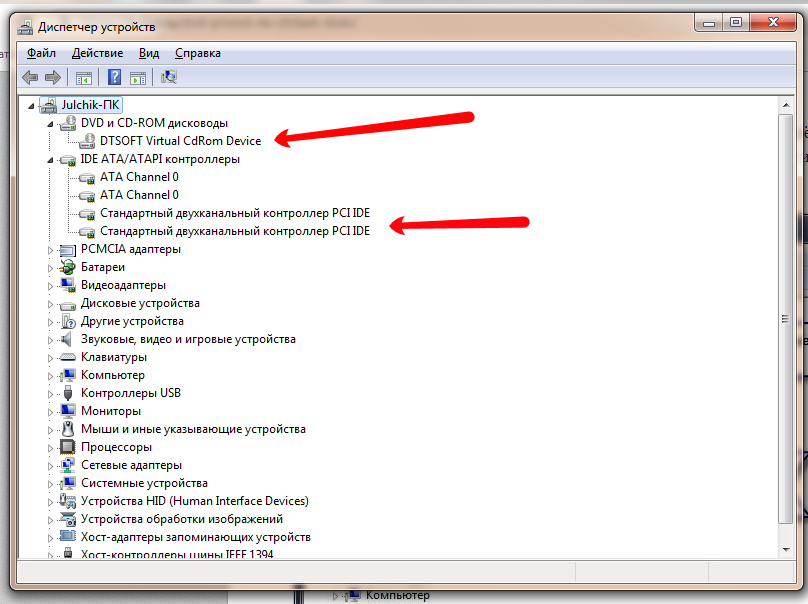
Драйвера
Если вышеописанные действия не помогли, можно попробовать следующее:
- Перейти в меню «Вид», выбрать «Показывать скрытые устройства ».
- Найти драйвер SPTD в разделе «Драйвера несамонастраиваемых устройств».
- Удалить и перезагрузить операционную систему.
Если ничего не изменилось, необходимо перейти в раздел «IDE ATA/ATAPI контроллеры» и среди 2 или 4 каналов, где подключён привод, они могут быть подписаны по-разному: первичные или вторичные каналы, «ATA Channel 0» и т. д. Открывая их по очереди, нужно посмотреть тип устройства и найти «ATAPI дисковод для компакт-дисков». Посмотреть, поставлена ли галочка «Задействовать DMA». Если да, то убрать, если нет — поставить.
Перезагрузить компьютер и посмотреть на результат. Если проблема исчезла при выключенной опции, то установить галочку и опять перегрузится и проверить. Оставить рабочий вариант, но оптимально, чтобы функция была включена. Иногда только так можно заставить привод функционировать в Windows 7 или 10.
Чтобы полностью исключить проблему с ПО, необходим диск с установкой Windows или «Реаниматор». Задача — загрузиться с загрузочного диска. Если это удалось, а в Windows диск не читается, то можно судить о проблемах в ОС.
Не читается CD/DVD диск. Что делать?
Как показывает практика, широко применяемые сегодня CD и DVD диски – далеко не самые надежные носители записанной на них информации. Вопреки заявлениям разработчиков, и самописные, и штампованные диски живут не так долго, как нам хотелось бы.
Столкнувшись с нечитаемым или частично читаемым диском, не мешает подстраховаться и проверить сам привод, подсунув ему наугад несколько случайно выбранных дисков. Возможно, дело в оптической системе устройства чтения дисков. Если чистка оптики привода специальным чистящим диском оказалась малоэффективной, есть смысл проверить проблемный диск на разных приводах.
Однако причина проблемы воспроизведения может быть и в самом диске. Внимательно осмотрите диск на предмет сколов, трещин, царапин и прочих дефектов. Посмотрите сквозь него на источник света, проверьте его на отсутствие деформаций.
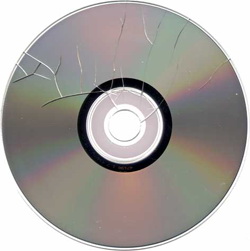
При наличии явных физических повреждений носителя вам, скорее всего, придется смириться с его безвременной кончиной. Появляющиеся при частой эксплуатации дешевых дисков радиальные трещины не всегда бывают заметны. Но именно такая трещинка, идущая от рабочего отверстия вглубь диска, может оказаться основной причиной потери информации. Нескольких миллиметров трещины, затрагивающих оглавление диска (Lead-In область, расположенную у внутреннего края рабочей поверхности диска) достаточно, чтобы диск перестал восприниматься читающим устройством. Не рекомендуется уже имеющий трещины диск загружать в привод. Прочесть вы его не прочтете, а разорвавшийся внутри привода диск, скорее всего, убьет и сам дисковод. Если у вас диск разорвался внутри DVD привода, то вы можете прочесть наши советы в статье Что делать, если разлетелся диск в CD-ROM?.
Как быть, если диск цел, но при этом не читается? Остается лишь три основных причины этой проблемы: загрязненность оптической поверхности диска, критические царапины и необратимые процессы в рабочем слое. Зачастую эти причины не являются приговором компакт-диску и при некоторой настойчивости их можно попытаться обойти. Попробуем разобраться с теми действиями, которые требуется провести над проблемно читающимся CD/DVD диском.
Рабочая поверхность диска загрязнилась и требует ухода. Прежде всего, необходимо аккуратно сдуть с рабочей стороны диска пылинки, иначе не миновать появления царапин. Оптическую поверхность диска следует протирать специальными мягкими салфетками для оптики — от центра к краю.

Царапины, поверхностные и глубокие – другая распространенная причина в отказе привода воспринимать диск как рабочий. Царапины могут находиться как на оптической, так и на оборотной стороне. Когда небольшие царапины нарушают защитное и светоотражающее покрытие диска с внешней стороны, прочесть его полностью вряд ли удастся. В случае некритических царапин, не затрагивающих рабочий слой и область оглавления, может помочь их аккуратное закрашивание, например, светоотражающим лаком для ногтей. Когда царапинами покрыта оптическая сторона диска, есть смысл попробовать отшлифовать ее с помощью полировальной пасты. При этом желательно предварительно потренироваться на ненужном диске. Не факт, что это получится с первого раза.
Не меньшей проблемой является ситуация, когда CD/DVD диск с информацией перестает читаться, будучи идеально чистым и не имея критических повреждений. Чаще всего это происходит из-за внутренних деструктивных процессов в матрице диска. Связано это с увеличением числа нечитаемых секторов, а причиной может быть как изначально низкое качество диска, так и несоблюдение правил его хранения.
Попробовать прочесть диск можно, программно меняя настройки привода. Большинство современных приводов поддерживает изменение скорости чтения. Необходимо выставить скорость воспроизведения дисков на минимум, поддерживаемый вашим дисководом. Сделать с помощью штатных средств операционной системы это не удастся. Поэтому придется прибегнуть к помощи специальных сторонних утилит, например, Nero DriveSpeed или CDSlow. Когда даже на низкой скорости оптический диск «заедает» в приводе с бесконечными сбросами-повторами чтения, лучше не рисковать и довериться программам аппаратного восстановления данных.
Программы для аппаратного восстановления работают по принципу покластерного считывания информации с DVD или CD дисков. Такой метод не «вешает» систему и позволяет буквально байт за байтом получить доступ ко всем имеющимся на диске данным. Драйвера таких программ напрямую управляют процессом считывания. Цель работы восстанавливающей программы состоит в многократном повторении попыток прочесть попавшийся сбойный кластер, что значительно увеличивает шансы. Когда же кластер/сектор признается нечитаемым, он заменяется нулевыми значениями, и программа работает дальше, пока не прочтет все что можно прочесть, и не заменит нулями все, что прочесть невозможно. Процесс это, как правило, длительный, и в запущенных случаях требует многих часов работы программы. Результат – максимально полное воссоздание на жестком диске вашего компьютера копии CD/DVD диска со всей его структурой. Остается лишь привести примеры программ, предназначенных для восстановления данных: CDCheck, BadCopy Pro, IsoBuster, CDRoller, AnyReader и другие.
Ну и напоследок. Чтобы описанная ситуация не застала вас врасплох, необходимо сократить до минимума причины ее возникновения и быть готовым к ней.
Для этого требуется не так уж много: соблюдение условий хранения CD/DVD дисков и резервное дублирование жизненно важной информации. Условия правильного хранения оптических дисков просты, но далеко не всегда соблюдаются. Диски с записанной на них информацией необходимо оберегать от попадания прямых солнечных лучей, воздействия пыли, электромагнитного излучения и значительных перепадов температур. Хранить диски следует в предназначенных для них боксах.
Что касается дублирования информации, то при нынешней дешевизне 1 Мб места практически на любом носителе, вопрос не заключается в том, дублировать важную информацию или нет. Однозначно, дублировать. Конечно, придется потратить некоторое время на то, чтобы собрать важную для вас информацию воедино и определиться с типом носителя дубликата. Это может быть, к примеру, другой CD или DVD диск, съемный USB Flash накопитель или внешний жесткий диск, выбор за вами. Главное, что у вас будет дубликат, а это удвоит шансы на сохранение и восстановление информации в будущем.











